暗号化(セキュリティ)の設定をします。
以下の「ワンポイント」を参考にして、「WEP」(初期設定)または「WPA-PSK/WPA2-PSK」のどちらかを設定してください。
※WEPは「アクセスポイント1」のみ設定できます。
 WEPについて
WEPについて
WEPとは、無線LANセキュリティの中で最も一般的な暗号化方式で、アクセスポイントとクライアントに共通の暗号キー(WEPキー)を設定します。
WPA/WPA2について
WPA/WPA2とは、WEPをより強化した無線LANのセキュリティ規格です。WPA-PSK/WPA2-PSKでは、プリシェアードキーと呼ばれる暗号キーを用い、WEPと同様にアクセスポイントとクライアントに共通の暗号キーを設定します。
WPA2で「AES」が標準化され、WPAよりもさらに強固なセキュリティです。
※本製品はIEEE802.1X認証に対応していますが、サポート対象外です。
■WEPのとき(アクセスポイント1のみ設定可能)
 ここで設定する設定値は、パソコンに無線LANを設定するときに必要になります。メモに控えることをお勧めします。 ここで設定する設定値は、パソコンに無線LANを設定するときに必要になります。メモに控えることをお勧めします。
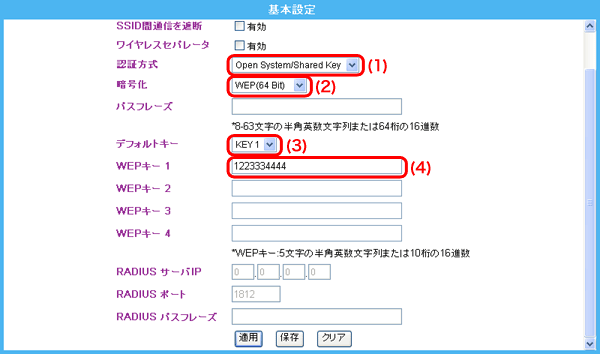
(1)「Open System/Shared key」を選びます。
(2)「WEP(64 Bit)」または「WEP(128 Bit)」から選びます。
※128ビットのほうがセキュリティ強度が高くなります。
(3)デフォルトキーを「KEY1」〜「KEY4」から選びます。
※通常は「KEY1」を選びます。
(4)WEPキーを任意に半角英数字で入力します。
(2)で「WEP(64 Bit)」を選んだときは、5文字の半角英数文字列、または10桁の16進数(A〜F、0〜9)を入力します。
(2)で「WEP(128 Bit)」を選んだときは、13文字の半角英数文字列、または26桁の16進数(A〜F、0〜9)を入力します。
■WPA-PSK/WPA2-PSKのとき(アクセスポイント1〜4で設定可能)
 ここで設定する設定値は、無線通信するパソコンに設定するときに必要になります。メモに控えることをお勧めします。 ここで設定する設定値は、無線通信するパソコンに設定するときに必要になります。メモに控えることをお勧めします。
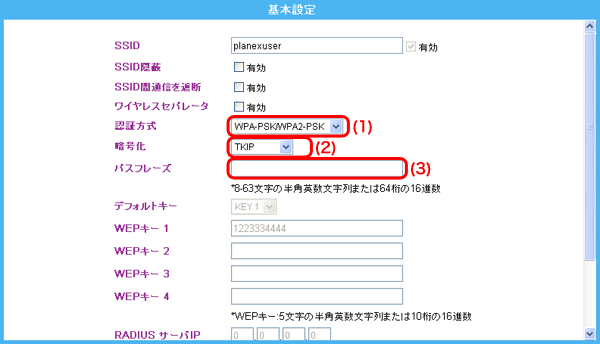
(1)「WPA-PSK/WPA2-PSK」を選びます。
 ※「WPA/WPA2」はRADIUSサーバを使って認証します。サポート対象外となります。 ※「WPA/WPA2」はRADIUSサーバを使って認証します。サポート対象外となります。
(2)「TKIP」、「AES」、「TKIP/AES」から選びます。
※TKIPよりAESの方がセキュリティ強度が高くなります。
※TKIP/AESを選ぶと、「TKIP」と「AES」が混在したネットワークでも互いに通信することができます。
(3)パスフレーズ※を入力します。
※8〜63文字の半角英数文字列または64桁の16進数(A〜F、0〜9)
|
